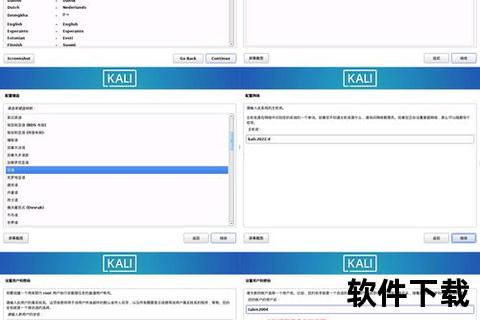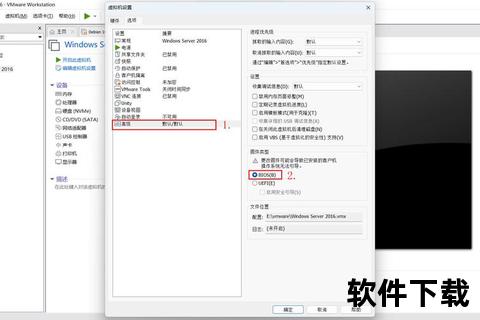VM虚拟机下载安装指南-Windows系统配置与优化步骤详解
19429202025-03-29手机软件12 浏览
在数字化转型加速的今天,虚拟化技术已成为个人用户和企业提升效率的重要工具。无论是开发者测试多系统兼容性,还是普通用户尝试新软件,VM(Virtual Machine)虚拟机都能提供一个安全且灵活的操作环境。本文将深入解析VM虚拟机的核心功能,并提供从下载到优化的完整操作指南,帮助用户快速掌握这一工具。
一、VM虚拟机的核心优势与应用场景
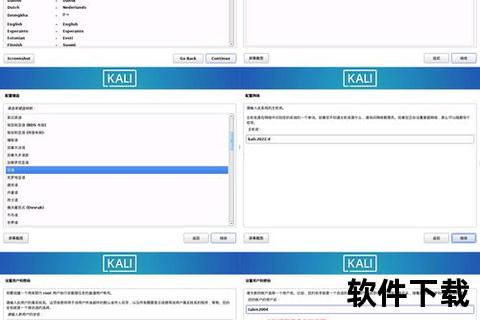
VM虚拟机通过模拟完整的计算机硬件环境,允许用户在单一物理设备上运行多个独立操作系统。其核心特点包括:
1. 跨平台兼容性:支持Windows、Linux、macOS等多种系统镜像的加载。
2. 资源隔离性:每个虚拟机独立运行,避免宿主机的数据泄露或系统崩溃风险。
3. 快速快照与恢复:可随时保存当前系统状态,便于测试后一键还原。
4. 硬件资源灵活分配:根据需求动态调整CPU核心、内存和存储空间。
适用人群:
普通用户:用于学习新系统、运行不兼容的软件或安全测试。
开发者与运维人员:搭建多环境测试平台,验证代码兼容性。
教育机构:提供统一的教学实验环境,降低硬件成本。
二、VM虚拟机下载与安装全流程
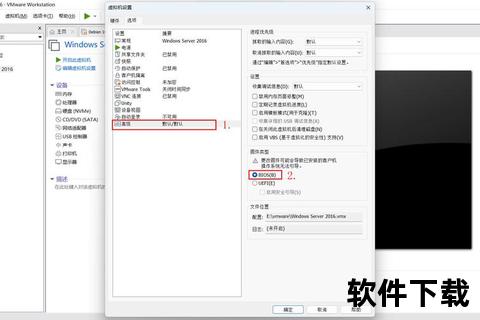
1. 下载前的准备工作
系统要求:
操作系统:Windows 10及以上版本(推荐64位系统)。
硬件配置:至少4GB内存(建议8GB)、20GB可用存储空间。
版本选择:根据需求选择免费版(如VirtualBox)或商业版(如VMware Workstation)。
2. 官方下载步骤
以VirtualBox为例:
1. 访问[官方网站],点击“Downloads”进入下载页。
2. 选择与Windows版本匹配的安装包(例如“Windows hosts”)。
3. 下载完成后,双击安装文件,按提示完成安装(默认选项即可)。
注意事项:
安装过程中需启用虚拟化支持(在BIOS中开启Intel VT-x/AMD-V功能)。
首次启动后,建议安装“Extension Pack”以增强USB和视频支持。
三、虚拟机配置与性能优化技巧
1. 创建新虚拟机的关键设置
1. 系统镜像加载:
下载ISO镜像文件(如Ubuntu官网获取Linux系统)。
在VirtualBox中点击“新建”,输入虚拟机名称并选择镜像路径。
2. 硬件资源分配:
内存:建议分配宿主机的50%以内(例如8GB主机分配4GB)。
存储:选择“动态分配”以节省空间,设置虚拟硬盘大小(至少20GB)。
3. 网络配置:
默认使用“NAT模式”实现虚拟机联网,高级用户可选择“桥接模式”独立IP。
2. 提升运行效率的优化方案
启用3D加速:在“显示”设置中勾选“启用3D加速”,提升图形性能。
关闭无用服务:在虚拟机内禁用Windows Update或非必要后台进程。
调整优先级:通过任务管理器将虚拟机进程设为“高优先级”。
使用SSD存储:将虚拟硬盘文件存放在SSD分区,减少读写延迟。
四、安全性管理与风险规避
1. 虚拟机环境的安全防护
隔离网络:测试未知软件时,使用“仅主机模式”断开外网连接。
定期快照:每次重大操作前创建系统快照,防止恶意软件破坏。
数据加密:对敏感虚拟机启用磁盘加密功能(如VirtualBox的“加密盘”选项)。
2. 宿主机的保护措施
防火墙配置:禁止虚拟机直接访问宿主机的高风险端口。
防病毒软件兼容性:部分安全软件可能与虚拟化驱动冲突,需设置例外规则。
五、用户评价与未来技术趋势
1. 真实用户反馈
正面评价:多数用户认为虚拟机“大幅降低了多系统使用成本”,尤其适合学生和小型企业。
改进建议:部分用户指出“高性能需求下资源占用较高”,建议优化内存管理算法。
2. 虚拟化技术的未来展望
轻量化容器融合:未来可能整合Docker等容器技术,实现更细粒度的资源控制。
云虚拟机无缝衔接:本地虚拟机与云平台联动,支持一键迁移至AWS、Azure等环境。
VM虚拟机作为连接物理硬件与数字世界的桥梁,其价值不仅体现在技术测试层面,更推动了个人与企业的创新效率。通过合理配置与优化,用户可最大化利用现有资源,构建稳定高效的虚拟化环境。无论是入门者还是资深从业者,掌握这一工具都将为数字化进程注入强劲动力。